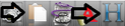Page 1 sur 1
[Résolu] Certified Toolbar
Posté : sam. 1 déc. 2012 21:07
par Araneaef
Bonsoir a tous,
Voulant regarder un film en streaming, j'ai, il me semble , installé certified toolbar ( ou il s'est installé de lui meme , je ne sais pas vraiment ) et j'ai du mal a l'enlever.
J'ai lu certaines choses et j'ai donc fait un scan avec ADWcleaner dont voici le rapport :
http://cjoint.com/?BLbveqJJECL
je suis en train de faire un scan avec malwarebytes et je mettrai en ligne le rapport des que je l'ai .
En esperant avoir vos avis et votre aide pour la suite des operations !
Re: [Résolu] Certified Toolbar
Posté : sam. 1 déc. 2012 21:46
par Araneae
re :
voila le rapprot de malwarebytes :
Malwarebytes Anti-Malware 1.65.1.1000
http://www.malwarebytes.org
Version de la base de données: v2012.12.01.08
Windows 7 Service Pack 1 x64 NTFS
Internet Explorer 9.0.8112.16421
Philippe :: PHILIPPE-PC [administrateur]
01/12/2012 20:49:11
mbam-log-2012-12-01 (20-49-11).txt
Type d'examen: Examen complet (C:\|D:\|E:\|)
Options d'examen activées: Mémoire | Démarrage | Registre | Système de fichiers | Heuristique/Extra | Heuristique/Shuriken | PUP | PUM
Options d'examen désactivées: P2P
Elément(s) analysé(s): 411818
Temps écoulé: 54 minute(s), 39 seconde(s)
Processus mémoire détecté(s): 0
(Aucun élément nuisible détecté)
Module(s) mémoire détecté(s): 0
(Aucun élément nuisible détecté)
Clé(s) du Registre détectée(s): 0
(Aucun élément nuisible détecté)
Valeur(s) du Registre détectée(s): 0
(Aucun élément nuisible détecté)
Elément(s) de données du Registre détecté(s): 0
(Aucun élément nuisible détecté)
Dossier(s) détecté(s): 0
(Aucun élément nuisible détecté)
Fichier(s) détecté(s): 0
(Aucun élément nuisible détecté)
(fin)
L'icone " addon" sur mon bureau est encore presente , que dois je faire ?
Re: [Résolu] Certified Toolbar
Posté : sam. 1 déc. 2012 22:55
par 2011N2
Bonsoir,
Bienvenue sur
FEI. Afin de mieux recevoir les réponses, tu peux t'inscrire au forum à
cette adresse.
On va essayer de résoudre ton problème ensemble.
Voici quelques règles ==
- Ici, les helpers sont volontaires, et nous avons également une vie de famille, du travail, comme tout le monde. En conséquence, sois patient en attendant les réponses de la part du helper qui a pris en charge ton sujet.
- Suis la procédure
jusqu'au bout, sinon cela ne servira à rien.
-
Ne panique pas, n'hésite pas à poser des questions si tu as des doutes, car c'est beaucoup mieux que de planter ton PC si tu ne sais pas quoi faire.
- Avant d'effectuer des manipulations,
lis la procédure jusqu'au bout (plusieurs fois si il le faut), afin de ne pas faire d'erreur.
- Si tu es sous
Vista/7, éxécute un programme
toujours en faisant un clic droit puis == Exécuter en tant qu'administrateur.
- Si tu crack
(Emule, BitTorrent, etc...) arrête tout de suite, c'est une source d'infection, et la désinfection sera donc inutile.
- N'ouvre pas d'autres sujets pour le même problème (que ce soit sur ce forum ou sur un autre).
- Pour être notifié par mail des nouvelles réponses, appuie sur le lien "
Surveiller les réponses de ce sujet" en bas de page.
Si tu es prêt,
c'est parti ==
On va faire un diagnostic de ton PC pour plus de renseignements ==
Aide en
vidéo :
http://www.youtube.com/watch?v=n3o7PLTu ... e=youtu.be
Si tu as des questions, n'hésite pas à me les poser !
@+
Gabriel.
Re: [Résolu] Certified Toolbar
Posté : sam. 1 déc. 2012 23:01
par Araneae
Bonsoir et merci pour votre aide
voila le rapport :
http://cjoint.com/?BLbxalTtc38
Re: [Résolu] Certified Toolbar
Posté : sam. 1 déc. 2012 23:03
par 2011N2
Re,
Bien.
Relance AdwCleaner, puis clique sur [Suppression] puis patiente le temps du scan.
Une fois le scan fini, un rapport s'ouvrira. Poste moi son contenu dans ta prochaine réponse, comme la fois précédente.
Note : Le rapport est également sauvegardé sous C:\AdwCleaner[S1].txt
@+
Gabriel.
Re: [Résolu] Certified Toolbar
Posté : sam. 1 déc. 2012 23:11
par Araneae
Re: [Résolu] Certified Toolbar
Posté : sam. 1 déc. 2012 23:22
par 2011N2
Re,
Ok, tu avais déjà effectué la suppression.
Refais moi un nouveau rapport ZHPdiag.
@+
Gabriel.
Re: [Résolu] Certified Toolbar
Posté : sam. 1 déc. 2012 23:26
par Araneae
je l'ai deja fait ce scan et cela n'a rien donné . Dois je quand meme le refaire ? ( c'est peut etre une question bete mais bon , je demande quand meme ? :$ )
Re: [Résolu] Certified Toolbar
Posté : sam. 1 déc. 2012 23:28
par 2011N2
Re,
Oui désolé, je m'étais trompé, j'ai édité mon précédent message.
Encore pardon.
@+
Gabriel.
Re: [Résolu] Certified Toolbar
Posté : sam. 1 déc. 2012 23:29
par Araneae
Re: [Résolu] Certified Toolbar
Posté : sam. 1 déc. 2012 23:42
par 2011N2
Re,
Bien.
- Copie les lignes "helpers" dans le presse papier (celles dans le fichier texte) : https://dl.dropbox.com/u/32869654/Pour%20Araneae.txt
- Ouvre ZHPfix, icone seringue (Vista et 7 : "Exécuter en tant qu'administrateur").
- Colle les lignes helpers. Pour ce, clique sur la balise document, à droite de l'appareil photo. Ou alors sur le H.
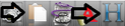
- Clique sur Go
- Copie le rapport, et coller-le dans la prochaine réponse sur le forum.
P.S. Si le bureau disparaît, fais
Ctrl + Alt + Suppr afin d'ouvrir le gestionnaire des tâches puis dans
Applications, clique sur
Nouvelle Tache puis tape
explorer.exe. Le bureau devrait normalent réapparaître.
Aide en
vidéo ici :
http://www.youtube.com/watch?v=8gBWXPow ... e=youtu.be
Si tu as des questions, n'hésite pas à me les poser !
@+
Gabriel.
Re: [Résolu] Certified Toolbar
Posté : sam. 1 déc. 2012 23:52
par Araneae
http://cjoint.com/?BLbxZOPRDMw
voila, je ne sais pas si c'est ce rapport la qu'il vous fallait ?
Re: [Résolu] Certified Toolbar
Posté : sam. 1 déc. 2012 23:55
par 2011N2
Re,
Non, en fait il faut que tu copies toutes ces lignes dans ZHPfix, ensuite tu cliques sur Go, tu patientes, et tu me donnes le rapport obtenu.
@+
Gabriel.
Re: [Résolu] Certified Toolbar
Posté : dim. 2 déc. 2012 00:02
par Araneae
C'est bien ce que j'ai fait :
dans le fichier que vous m'avez donner : j'ai fait Ctrl a , ctrl C
ensuite j'ai cliqué sur la boite pour coller le presse papier , apuyyé sur go
Le logicile m'a demandé de confirmer la suppression
et ensuite les lignes qu'il ya dans le logiciel sont celles la :
http://cjoint.com/?BLcab1cOVHe
ce n'est pas bon ?
Re: [Résolu] Certified Toolbar
Posté : dim. 2 déc. 2012 00:05
par 2011N2
Re,
Tu as fait la bonne procédure mais tu dois te tromper d'endroit pour copier...
Sur le bureau, il n'y a pas un rapport du style ZHPfixReport.txt ?
@+
Gabriel.
Re: [Résolu] Certified Toolbar
Posté : dim. 2 déc. 2012 00:07
par Araneae
Non il n'y en a pas, c'est pour cela que j'ai "creer" u nrapport en copiant les lignes dans un document texte..
Re: [Résolu] Certified Toolbar
Posté : dim. 2 déc. 2012 00:15
par 2011N2
Re,
Tu as fait aussi ctrl+A puis ctrl+C via le logiciel ?
@+
Gabriel.
Re: [Résolu] Certified Toolbar
Posté : dim. 2 déc. 2012 00:18
par Araneae
j'ai refait pour voir si j'avais fait une fausse manip, mais non, et cette fois, ca a fonctionné donc voici le rapport
http://cjoint.com/?BLcasrgBUxk
Re: [Résolu] Certified Toolbar
Posté : dim. 2 déc. 2012 00:25
par 2011N2
Re,
Super.
Comment se comporte le PC ? On finalise ?
@+
Gabriel.
Re: [Résolu] Certified Toolbar
Posté : dim. 2 déc. 2012 00:26
par Araneae
bah j'ai l'impression qu'il a la peche mais il reste encore ce " addon" sur le bureau qui a "installé" cette toolbar
Finaliser ? c'est parti :p
Re: [Résolu] Certified Toolbar
Posté : dim. 2 déc. 2012 00:35
par 2011N2
Re,
Impossible de supprimer l'élément sur le bureau ? Quel est son nom exact ?
La toolbar est sur quel(s) navigateur(s) ?
Refais moi un dernier ZHPdiag, on va essayer de virer ces problèmes, et ensuite on finalise.
Bonne soirée et à demain,
Gabriel.
Re: [Résolu] Certified Toolbar
Posté : dim. 2 déc. 2012 00:38
par Araneae
son nom est : Webplayer Toolbar Setup , c'est un fichier exe de 3.49 mo
La toolbar etait sur firefox et IE
http://cjoint.com/?BLcaLL6eetG
Je vais me coucher ,il se fait tard, je m'attelerai a la suite des operations demain, bonne nuit !
Re: [Résolu] Certified Toolbar
Posté : dim. 2 déc. 2012 12:20
par 2011N2
Hello,
Ok.
- Copie les lignes "helpers" dans le presse papier (celles dans le fichier texte) : https://dl.dropbox.com/u/32869654/Pour%20Araneae2.txt
- Ouvre ZHPfix, icone seringue (Vista et 7 : "Exécuter en tant qu'administrateur").
- Colle les lignes helpers. Pour ce, clique sur la balise document, à droite de l'appareil photo. Ou alors sur le H.
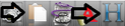
- Clique sur Go
- Copie le rapport, et coller-le dans la prochaine réponse sur le forum.
P.S. Si le bureau disparaît, fais
Ctrl + Alt + Suppr afin d'ouvrir le gestionnaire des tâches puis dans
Applications, clique sur
Nouvelle Tache puis tape
explorer.exe. Le bureau devrait normalent réapparaître.
Aide en
vidéo ici :
http://www.youtube.com/watch?v=8gBWXPow ... e=youtu.be
Si tu as des questions, n'hésite pas à me les poser !
@+
Gabriel.
Re: [Résolu] Certified Toolbar
Posté : dim. 2 déc. 2012 12:43
par Araneae
Bonjour !
Rapport de ZHPFix 1.3.07 par Nicolas Coolman, Update du 13/11/2012
Fichier d'export Registre :
Run by Philippe at 02/12/2012 12:41:20
Windows 7 Home Premium Edition, 64-bit Service Pack 1 (Build 7601)
========== Préférences navigateur ==========
PRESENT Chrome File: C:\Users\Philippe\AppData\Local\Google\Chrome\User Data\Default\Preferences
ABSENT Chrome Site:
http://search.certified-toolbar.com
========== Dossier(s) ==========
SUPPRIME Folder: C:\Program Files (x86)\Webplayer setup
SUPPRIME Temporaires Windows:
SUPPRIME Flash Cookies:
========== Fichier(s) ==========
SUPPRIME File: c:\program files (x86)\mozilla firefox\searchplugins\web search.xml
ABSENT Folder/File: c:\users\philippe\desktop\addon.exe
ABSENT Folder/File: c:\users\philippe\desktop\iminentsetup_2-kfrptawp-1_.exe
ABSENT Folder/File: c:\users\philippe\appdata\roaming\spotify\data\spotifywebhelper.exe
SUPPRIME Temporaires Windows:
SUPPRIME Flash Cookies:
========== Restauration Système ==========
Point de restauration du système créé avec succès
========== Récapitulatif ==========
3 : Dossier(s)
6 : Fichier(s)
je n'ai pas eu nouveau fichier ZHPfix par contre ?
Re: [Résolu] Certified Toolbar
Posté : dim. 2 déc. 2012 12:55
par Araneae
Désolé pour le double post, j'ai fait un compte, ca sera plus facile pour editer.
Le fichier ZHPfix est dans C:/ZHp donc c'est bon, s'il faut que je l'upload avec cijoint je peux le faire
Re: [Résolu] Certified Toolbar
Posté : dim. 2 déc. 2012 13:07
par 2011N2
Re,
Non c'est bon.
Redémarre ton PC et dis moi s'il y a toujours les mêmes problème.
@+
Gabriel.
Re: [Résolu] Certified Toolbar
Posté : dim. 2 déc. 2012 15:26
par Araneae
C'est bon j'ai redemarré , et l'icone sur le bureau n'est plus la
Cela veut dire que le probleme est reglé ?
Re: [Résolu] Certified Toolbar
Posté : dim. 2 déc. 2012 15:27
par 2011N2
Re,
Oui, on finalise et c'est bon.
Si nous avons utilisé
Malwarebytes'Anti-Malware, tu peux le garder et passer un scan complet une fois par semaine en prenant soin de bien le mettre à jour avant de lancer chaque scan.
Autrement, installe-le, c'est un antimalware très efficace. Tu trouveras un tutoriel complet
Ici.
1- Nous allons mettre à jour ton pc.
Il est important d'avoir les dernières mises à jour sur ton PC. En effet, celles-ci corrigent des failles de sécurité qui peuvent parfois être exploitées par un programme malveillant.
1ère étape : Java
Vérifie
ici ta version de
Java, et télécharge la nouvelle version si la tienne n'est pas à jour.
2ème étape : Adobe Reader
- Si tu utilises Adobe Reader, il est important qu'il soit à jour.
- S'il n'est pas à jour, certains programmes malveillants peuvent exploiter différentes failles et infecter ton PC ( Voir ici )
- Pour vérifier qu'Adobe Reader est bien à jour, lance le puis clique sur Aide - Rechercher les mises à jour
3ème étape : Mise à jour des logiciels
- Il est également primordial de garder tous tes logiciels à jour. Pour ce faire, il existe un petit utilitaire, Update Checker.
- Télécharge le Ici
- Un tutoriel pour son utilisation est disponible Ici.
2- Vacciner les supports amovibles
- Si nous n'avons pas utilisé USBfix lors de la procédure, tu peux vacciner tes supports amovibles pour éviter qu'ils ne s'infectent.
- Télécharge USBfix puis lance le. (Clique droit/Exéuter en tent qu'administrateur pour Vista/7).
- Branche tout tes médias amovibles (Clé USB, Disque dur externe, carte SD, etc...) puis sélectionne l'option Vacciner.
- Appuie sur Ok au message de confirmation.
- Une fois la vaccination terminée, relance Usbfix et choisis l'option Désinstaller.
Note : Si ton anvirus émet une alerte, désactive le momentanément (il s'agit d'un faux positif)
3- DelFix
- Télécharge DelFix sur ton bureau.
- Lance le.
- Clique sur Suppression.
- Patiente pendant le scan jusqu'à l'ouverture du rapport.
- Copie/Colle le contenu du rapport dans ta prochaine réponse.
- Relance Delfix et clique sur Désinstallation.
Note : Le rapport se trouve également sous
C:DelFixSuppr
4- Optimisation
1ère étape : Suppression des fichiers inutiles
- Télécharge CCleaner
- Installe le, puis lance le.
- Va dans l'onglet Options puis Avancé et décoche Effacer uniquement les fichiers[...].
- Cliques sur l'onglet Nettoyeur puis cliques sur Analyser. À la fin de l'analyse, clique sur Nettoyer.
- Rends toi à l'onglet Registre puis cliques sur Chercher les erreurs. Cliques ensuite sur Corriger les erreurs séléctionnées.
- Accepte la sauvegarde puis enregistre la dans tes documents (tu pourras la supprimer si aucun problème n'apparaît après la suppression).
- Clique ensuite sur Corriger toutes les erreurs sélectionnées puis sur Fermer
- Tu peux renouveller ces opérations tous les jours.
2ème étape : Défragmentation
Au fur et à mesure que tu installes des logiciels, copies des fichiers etc.. le disque dur se fragmente et les accès en lecture/écriture sont plus longs.
- Télécharge Defraggler.
- Un tutoriel pour son utilisation est disponible Ici.
3ème étape : Vérification des disques
- Ouvre l'explorateur, puis fais un clique droit sur ta partition principale (généralement C: )
- Clique sur Propriété puis sur l'onglet Outils
- Clique sur Vérifier maintenant puis coche les deux cases présentes.
- Clique sur Démarrer (Tu devras éventuellement redémarrer ton PC et le scan du disque s'effectuera au prochain démarrage)
4ème étape : Désactivation des programmes au démarrage
- Clique sur Démarrer puis Exécuter.
- Tape msconfig et valide par ok.
- À l'onglet Démarrage, décoche tout les éléments sauf ceux se rapportant à ton antivirus / pare-feu / Ordinateur (programmes acer...).
- Clique sur Appliquer puis ok et redémarre ton PC.
4- Purge de la restauration système
La restauration système est un endroit que windows utilise pour créer des sauvegardes. En cas de soucis, tu peux utiliser ces sauvegardes pour revenir à un état antérieur au problème.
5- UAC (Uniquement pour Vista/Seven)
Si tu as désactivé l'UAC, il est important de la réactiver.
-
Pourquoi garder l'UAC activée?
6- Security Check
Afin de vérifier si toutes les mise à jour ont bien été installées , nous allons utiliser un petit programme.
- Télécharge Security Check (de Screen317) sur ton bureau.
- Lance le, patiente pendant le scan puis poste le rapport qui s'ouvrira dans ta prochaine réponse.
- Une fois le rapport posté, tu peux supprimer Security Check.
7- Liens utiles
Ces liens sont en rapport direct avec la sécurité de ton PC.
Prends le temps de les lire pour comprendre pourquoi tu as été infecté.
-
Les dangers du P2P
-
La sécurité de son PC, c'est quoi?
-
Sécuriser son ordinateur
-
Pourquoi maintenir son navigateur à jour?
-
Les toolbars c'est pas obligatoire
-
Entretenir son ordinateur (performances)
-
Entretenir son ordinateur (matériel)
@+
Gabriel.